RV160xおよびRV260xデバイスのWAN設定
目的
ワイドエリアネットワークまたはWANは、ローカルネットワーク外の大規模なネットワークであり、地理的に分散したさまざまな通信で構成されます。WANはプライベートで所有またはレンタル可能で、場所に関係なくビジネスで日常的なワークフローを実行できます。この記事では、RV160xおよびRV260xルータでWAN機能を設定する方法について説明します。これらのWAN機能は、セキュリティを強化し、帯域幅の効率を高め、フェールオーバーを保護する方法を提供します。
該当するデバイス
- RV160x
- RV260x
[Software Version]
- 1.0.00.13
WANの設定
RV160xおよびRV260xルータには、それぞれ設定可能な2つの物理WANおよび関連するVLANインターフェイスがあります。WAN設定を行うには、次の手順に従います。
構成ユーティリティの左側のナビゲーション・ペインで、[WAN] > [WAN Settings]を選択します。
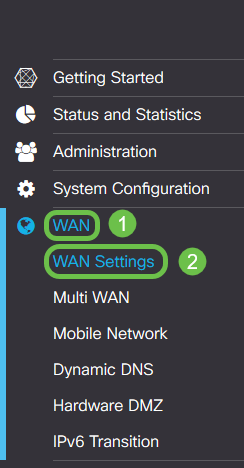
[WAN Settings]ページが表示されます。ここから、タブを選択して、IPv4、IPv6、および詳細設定を設定できます。
IPv4/IPv6の設定
まず、[Connection Type]フィールドから、ルータがWANと接続するタイプを選択します。
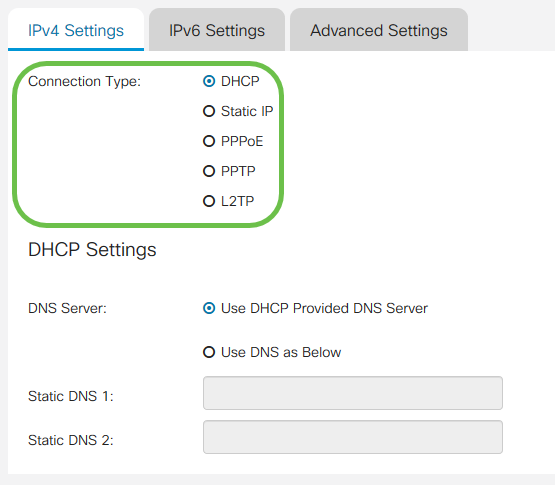
選択可能な接続タイプについては、次の表で説明します。
| 接続タイプ | 説明 |
| DHCP | Dynamic Host Configuration Protocol(DHCP)は、サービスプロバイダーが設定した範囲のIPアドレスを提供します。このアドレスは、新しい接続が作成されると動的に割り当てられます。 |
| スタティックIP | WANからルータが認識される接続。IPアドレスは変更されません。 |
| PPPoE | Point-to-Point Protocol over Ethernet(PPPoE)は、パケットのカプセル化とIP割り当ての管理に使用されます。このプロトコルでは、サービスプロバイダーからIPアドレスを受信するために、ユーザ名とパスワードが必要です。 |
| PPTP | Point-to-Point Tunneling Protocol(PPTP;ポイントツーポイントトンネリングプロトコル)は、パブリックネットワーク上のロケーション間で暗号化された接続を行うための仮想プライベートネットワーク(VPN)を実装する方法です。 |
| L2TP | レイヤ2トンネリングプロトコルは、サービスプロバイダーがVPNをサポートするために一般的に使用するプロトコルの1つです。 |
| SLAAC(IPv6のみ) | ステートレスアドレス自動設定により、ホストはDHCPv6サーバなしでIPv6ネットワークに接続するときに自動的に自身を設定できます。 |
| 無効(IPv6のみ) | これにより、IPv6を無効にして、ルータ上のIPv4アドレスのみを許可できます。 |
選択可能な接続タイプごとに、関連する設定が表示されます。設定の各リストは、接続タイプのリストに表示される順番で次に説明します。
DHCP設定
ステップ1:接続の種類がDHCPアドレスを使用している場合は、アドレスを外部ソースから提供する場合は、[Use DHCP Provided DNS Server]オプションボタンを選択します。
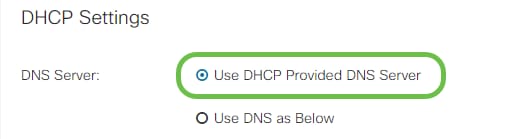
ステップ2:DHCPアドレスを静的アドレスのDNSサーバーから提供する場合は、[Use DNS as Below]オプションボタンを選択し、次のフィールドにDNSサーバーアドレスを入力します。
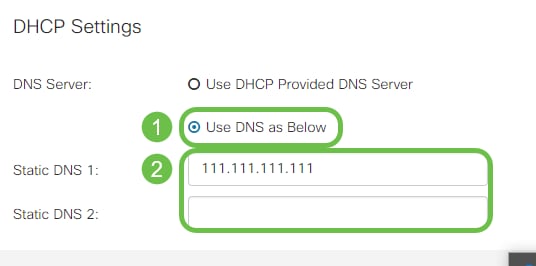
ステップ3(IPv6のみ)。 DHCPv6サーバに指定されたプレフィックス委任がある場合は、[DHCP-PD]チェックボックスをオンにし、[プレフィックス名]フィールドにプレフィックスを入力します。
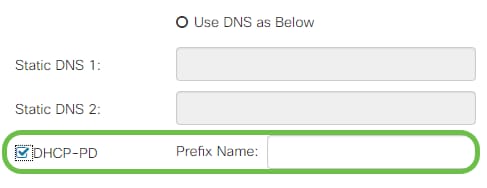
スタティックIP設定
ステップ1:スタティックIPアドレスが必要な場合は、[IP Address]フィールドにアドレスを入力し、その後にサブネットマスクのビット長を入力します。
注:ビット長を指定すると、それに応じて自動的に[Netmask]フィールドに入力されます。
ステップ2:ステップ1でビット長が指定されていない場合は、[Netmask]フィールドにサブネットマスクのIPを入力します。
ステップ3:[Default Gateway]フィールドにルータのゲートウェイアドレスを入力します。
ステップ4:次の[静的DNS]フィールドでDNSサーバのアドレスを指定します。複数のアドレスを入力すると、信頼性を高めるためにフェールオーバー状況で使用される場合があります。
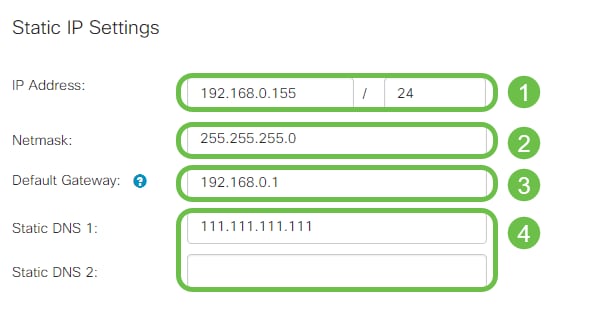
PPPoE設定
ステップ1:ISPからログインするために必要なユーザ名とパスワードをそれぞれ[Username]フィールドと[Password]フィールドに入力します。
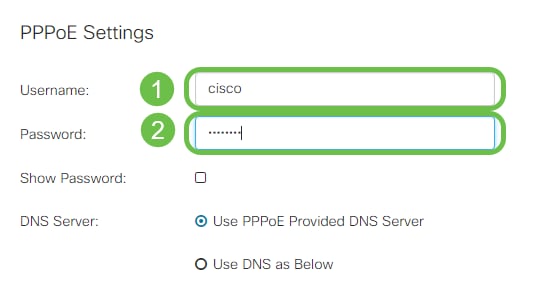
注:入力中にパスワードを画面に表示するには、[パスワードの表示]チェックボックスをオンにします。
ステップ2:[DNS Server]フィールドから、PPPoE接続で提供されるDNSサーバを使用するか、静的IPで指定されたDNSサーバを使用するDNSサーバを選択します。[以下でDNSを使用]を選択した場合は、下の[静的DNS]フィールドに静的DNS IPを指定する必要があります。
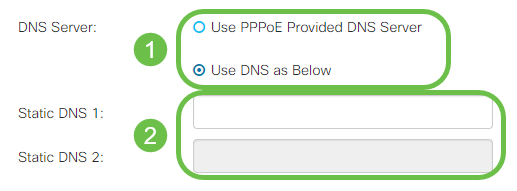
ステップ3:指定した非アクティブ時間の後でWAN接続を切断する場合は、[Connect on Demand]オプションボタンを選択し、[Max Idle Time]フィールドに接続が切断されるまでの時間を分単位で入力します。この機能は、ISPが接続時間に基づいて料金を請求する場合に便利です。アクティビティ・レベルに関係なく接続を維持する場合は、「Keep Alive」ラジオ・ボタンを選択します。
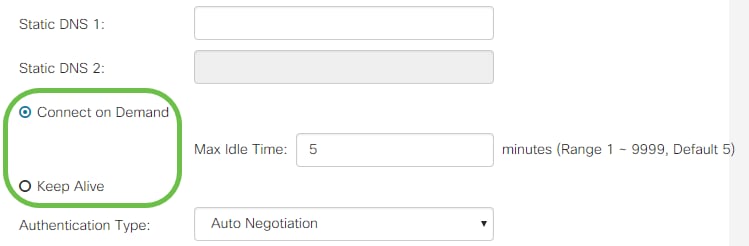
ステップ4:[Authentication Type]ドロップダウンリストから、ISPに必要な認証方式を選択します。
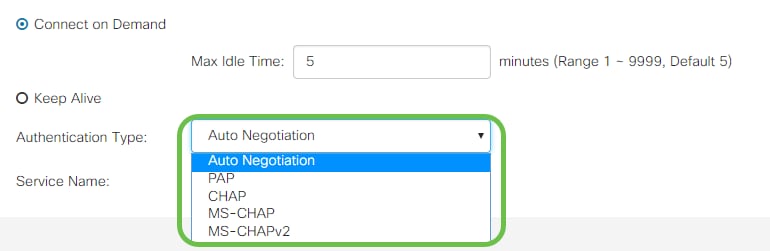
ステップ5:[Service Name]フィールドにPPPoEサービスの名前を入力します。
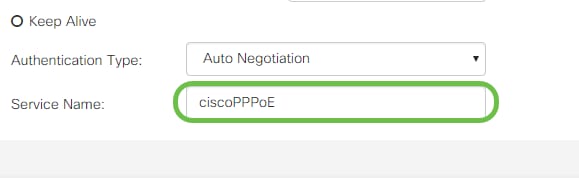
PPTPの設定
ステップ1:[IP Assignment]フィールドからDHCPまたはスタティックアドレスのどちらを使用するかを選択します。スタティックIPを使用する場合は、サブネットマスクIPとデフォルトゲートウェイのIPアドレスも指定する必要があります。

ステップ2:[PPTP Server IP/FQDN]フィールドにPPTPサーバの名前またはアドレスを入力し、続いて[Username]フィールドと[Password]フィールドにそれぞれISPから提供されたユーザ名とパスワードを入力します。
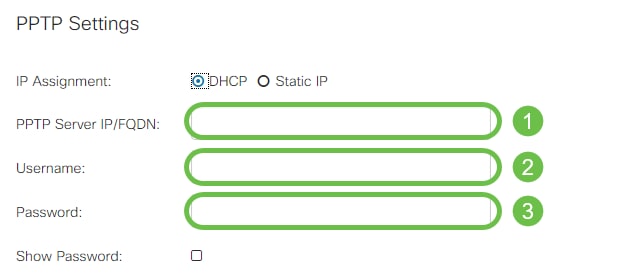
注:入力中にパスワードを画面に表示するには、[パスワードの表示]チェックボックスをオンにします。
ステップ3:[DNS Server]フィールドから、PPTP接続によって提供されるDNSサーバを使用するか、スタティックIPで指定されたDNSサーバを使用するかを選択します。[以下でDNSを使用]を選択した場合は、下の[静的DNS]フィールドに静的DNS IPを指定する必要があります。
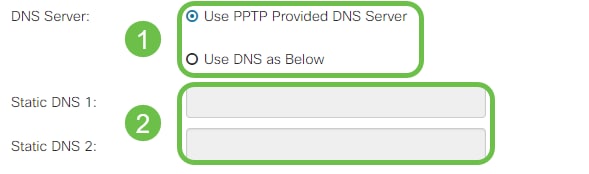
ステップ4:指定した非アクティブ時間の後でWAN接続を切断する場合は、[Connect on Demand]ラジオ・ボタンを選択します。次に、接続が切断されるまでの時間を[アイドル時間の最大数]フィールドに入力します。この機能は、ISPが接続時間に基づいて料金を請求する場合に便利です。アクティビティ・レベルに関係なく接続を維持する場合は、「Keep Alive」ラジオ・ボタンを選択します。
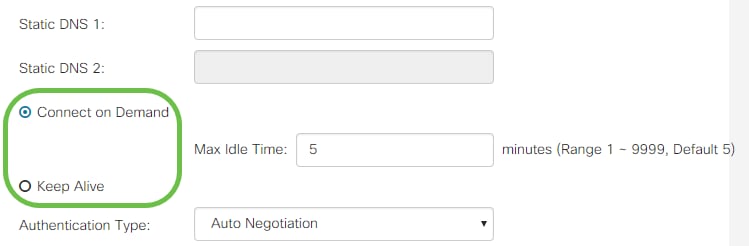
ステップ5:[Authentication Type]ドロップダウンリストから、ISPに必要な認証方式を選択します。
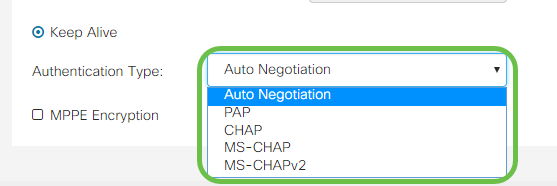
ステップ6:接続でMicrosoft Point-to-Point Encryptionを有効にする場合は、[MPPE Encryption]チェックボックスをクリックします。
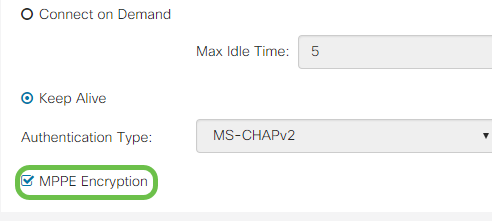
L2TPの設定
ステップ1:[IP Assignment]フィールドからDHCPまたはスタティックアドレスのどちらを使用するかを選択します。スタティックIPを使用する場合は、サブネットマスクIPとデフォルトゲートウェイのIPアドレスも指定する必要があります。
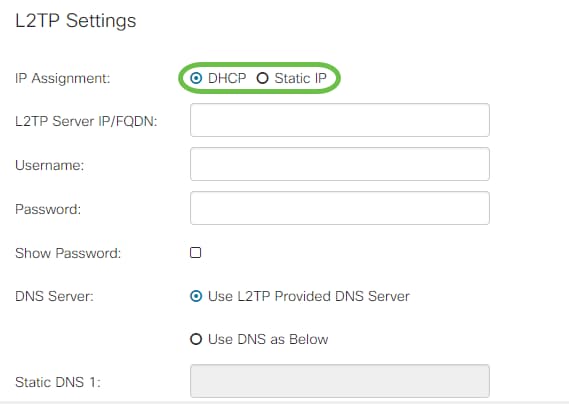
ステップ2:[L2TP Server IP/FQDN]フィールドにL2TPサーバの名前またはアドレスを入力し、続いて[Username]フィールドと[Password]フィールドにそれぞれISPから提供されたユーザ名とパスワードを入力します。
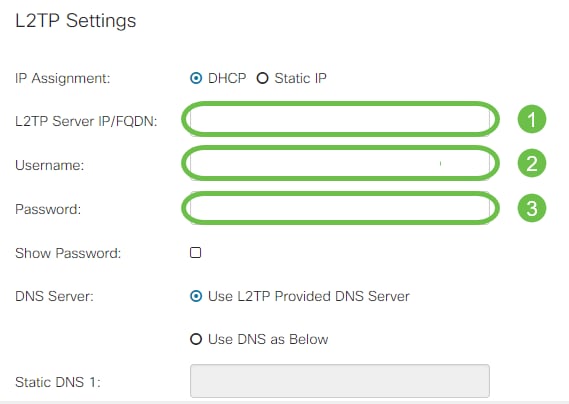
ステップ3:[DNS Server]フィールドから、L2TP接続によって提供されるDNSサーバを使用するか、静的IP上で指定されたDNSサーバを使用するかを選択します。[以下でDNSを使用]を選択した場合は、下の[静的DNS]フィールドに静的DNS IPを指定する必要があります。
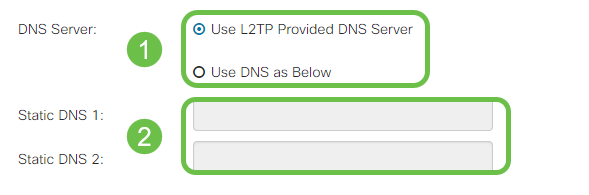
ステップ4:指定した非アクティブ時間の後でWAN接続を切断する場合は、[Connect on Demand]オプションボタンを選択し、[Max Idle Time]フィールドに接続が切断されるまでの時間を分単位で入力します。この機能は、ISPが接続時間に基づいて料金を請求する場合に便利です。アクティビティ・レベルに関係なく接続を維持する場合は、「Keep Alive」ラジオ・ボタンを選択します。
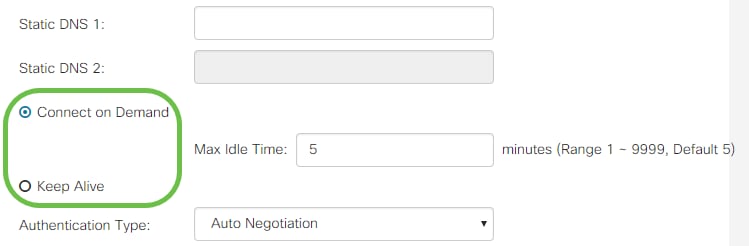
ステップ5:[Authentication Type]ドロップダウンリストから、ISPに必要な認証方式を選択します。
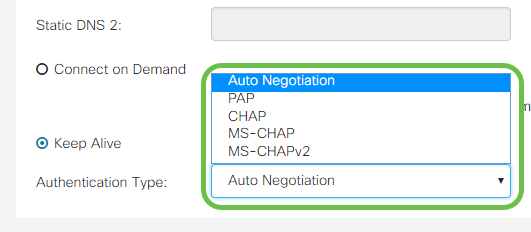
SLAAC設定
ステップ1:[Static DNS]フィールドに、使用するDNSサーバのIPアドレスを入力します。
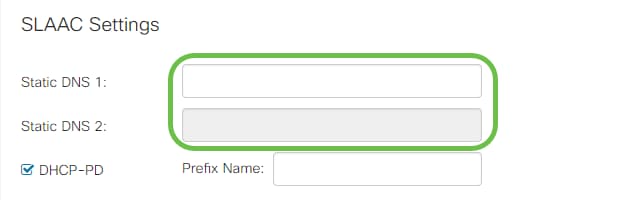
ステップ2:DHCPv6サーバに指定されたプレフィックス委任がある場合は、[DHCP-PD]チェックボックスをオンにし、[プレフィック名]フィールドにプレフィックスを入力します。
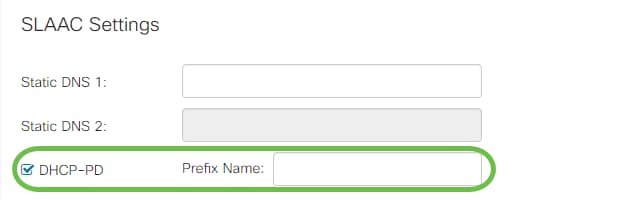
高度な設定
ステップ1:外部ネットワークからVLANトラフィックを受信するためにWANリンクにタグを付ける場合は、[WAN VLANタグ(WAN VLAN Tag)]チェックボックスをオンにして、次のフィールドにVLAN IDを入力します。これは、ルータがパブリックインターネットに直接接続するのではなく、大規模な内部ネットワークからトラフィックをルーティングすることを目的としている場合に便利です。
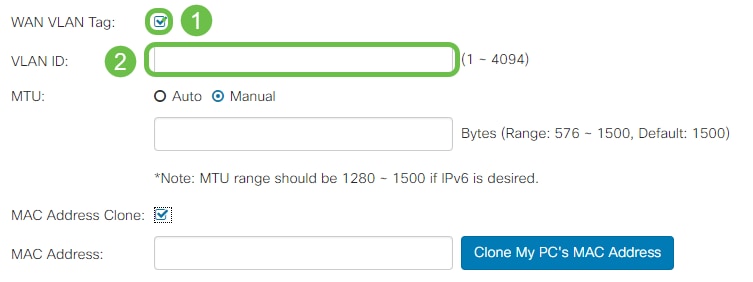
ステップ2:最大伝送ユニット(MTU)は、ネットワーク層で転送が許可される最大のデータユニットをバイト単位で定義します。ネットワークのニーズに応じて、これを微調整できます。MTUが大きいほど、送信されるパケットの数が少なくなるためオーバーヘッドが少なくなりますが、MTUが小さいほど、後続のパケットのリンクでの遅延が少なくなります。ルータでMTUを自動的に定義する場合はAutoを選択し、またはManualを選択し、MTUが定義された範囲内になるバイト数を入力します。
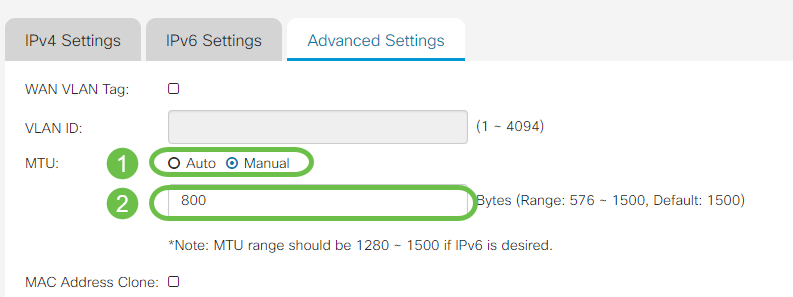
ステップ3:PCのMACアドレスをルータに複製する場合は、[MAC Address Clone]チェックボックスをオンにしてください。次に、[MAC Address]フィールドにアドレスを入力します。準備が整ったら、[Clone My PC's MAC Address]をクリックします。この機能は、ISPが特定の登録済みMACアドレスへのインターネットアクセスを制限する場合に便利です。ルータが登録済みデバイスの「ふりをする」ことを許可すると、インターネットへのアクセスが許可されます。
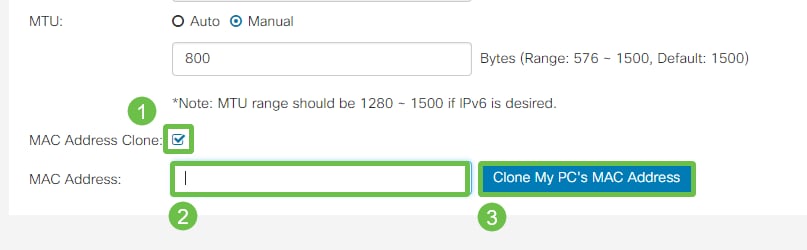
結論
これで、ルータの有線WANポート接続に必要なすべての設定が完了しました。
 フィードバック
フィードバック